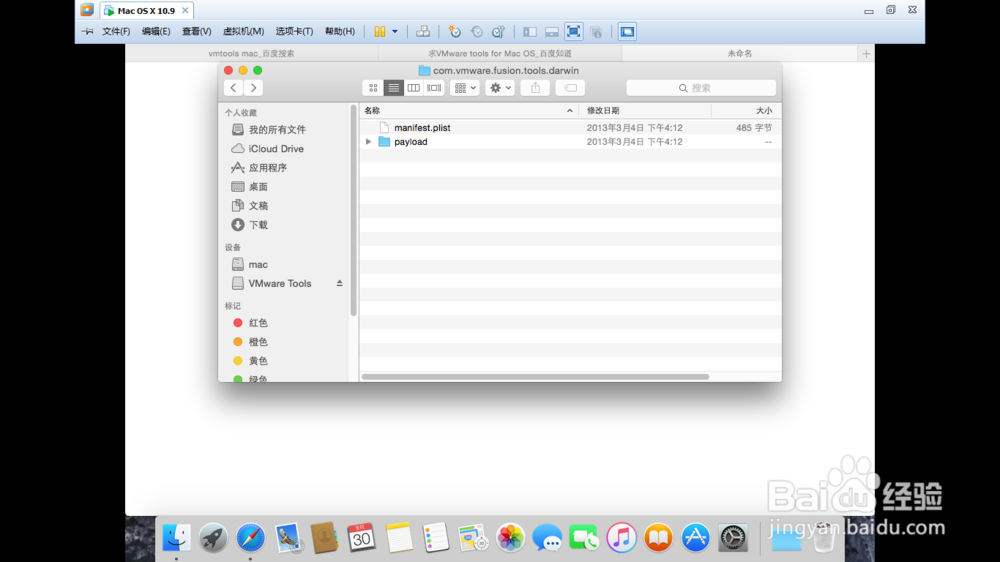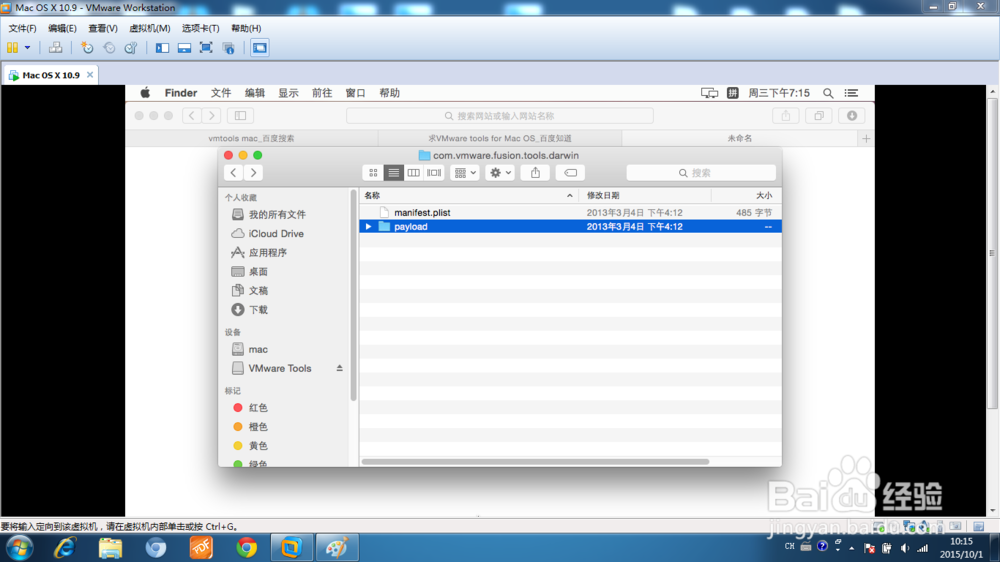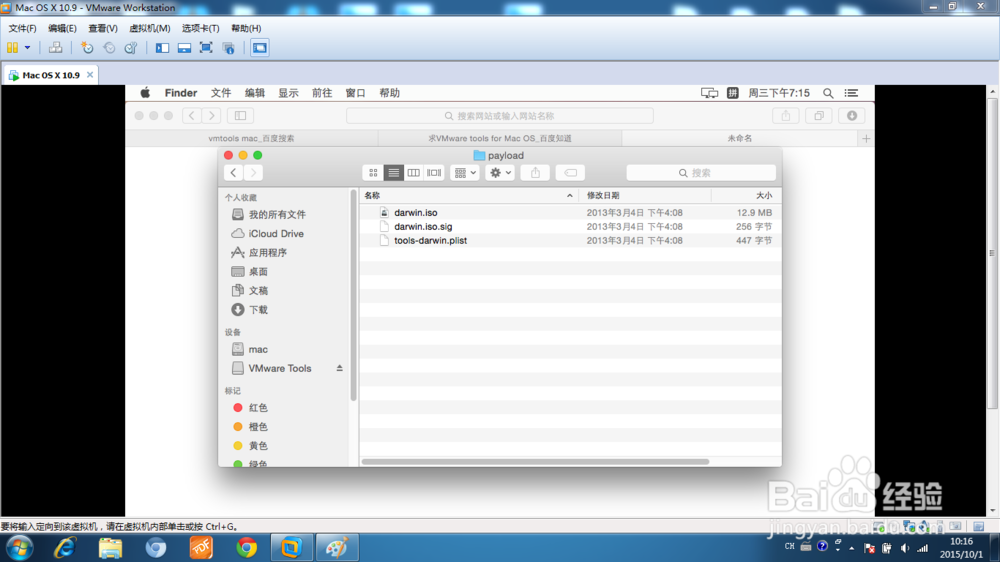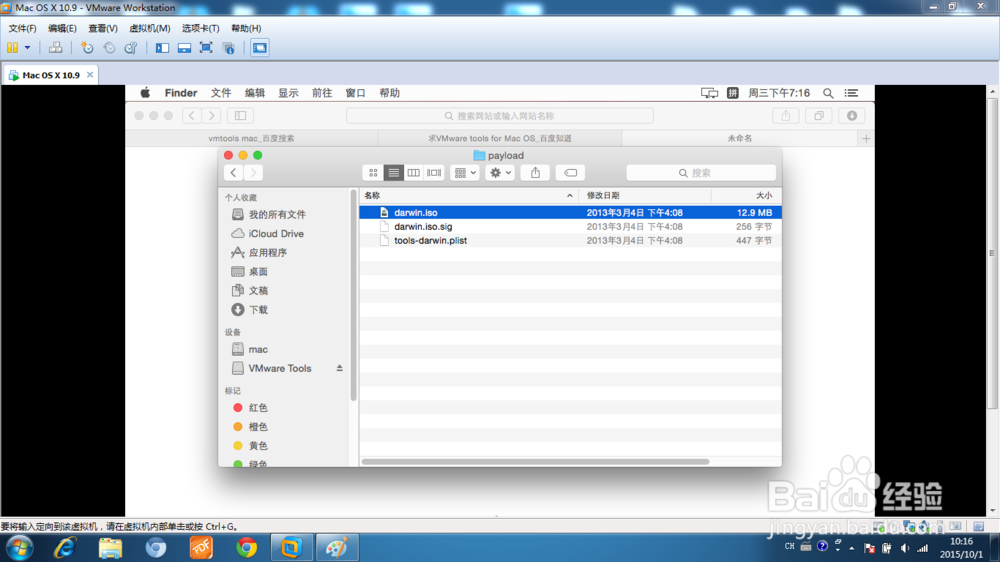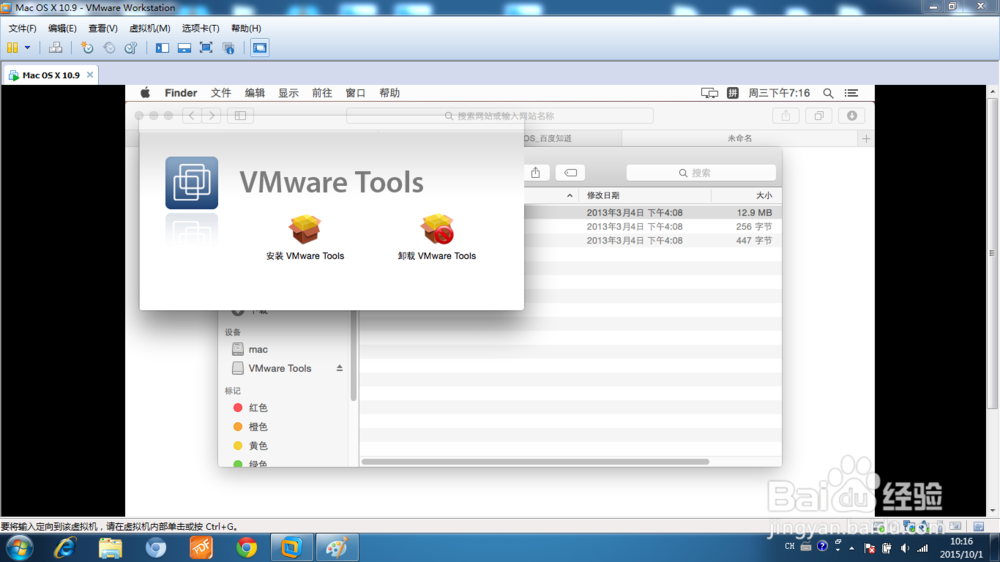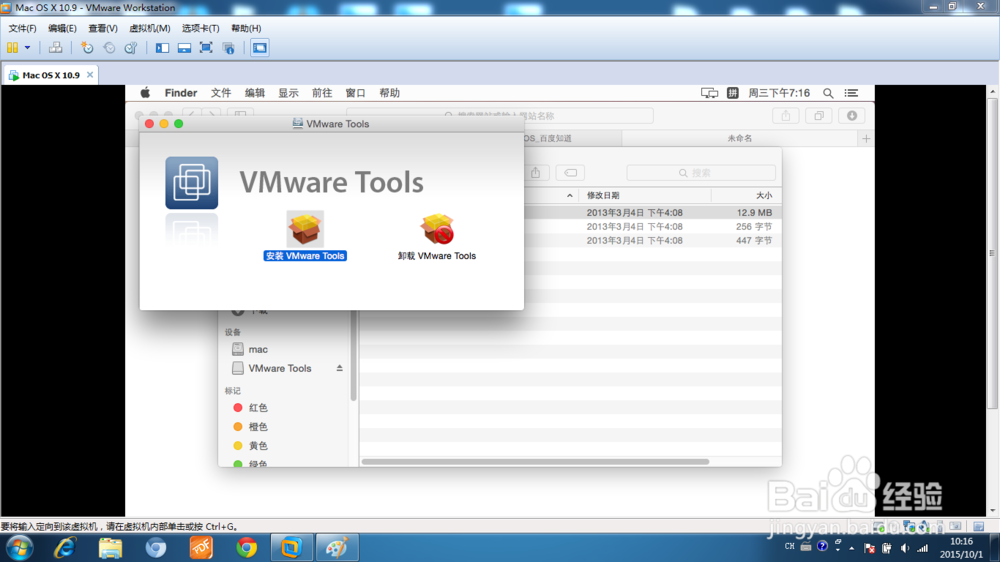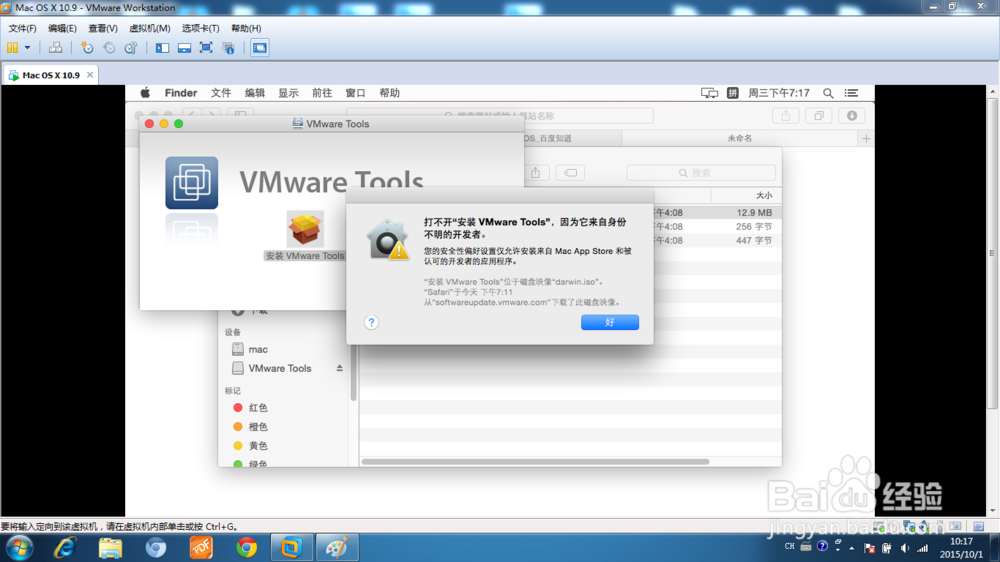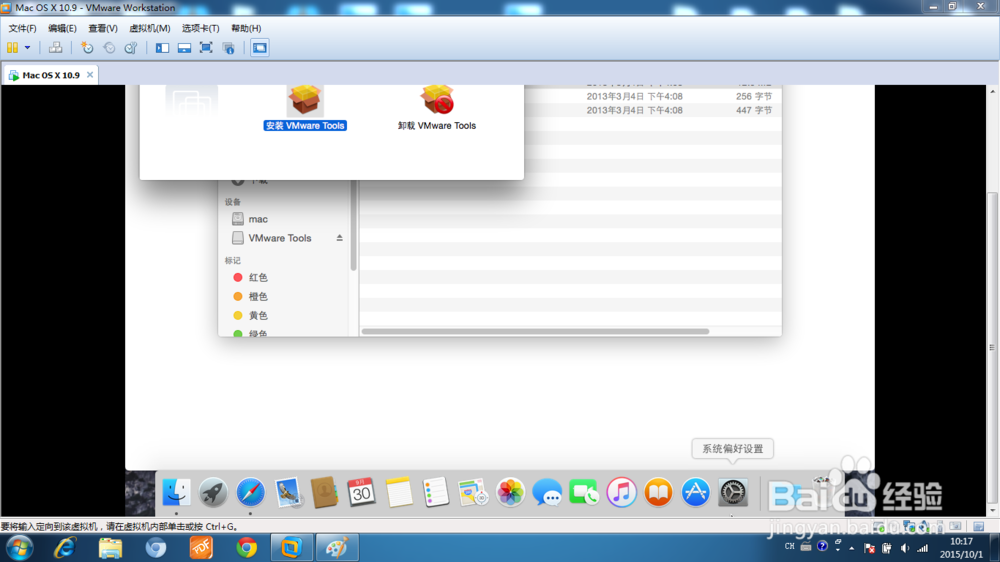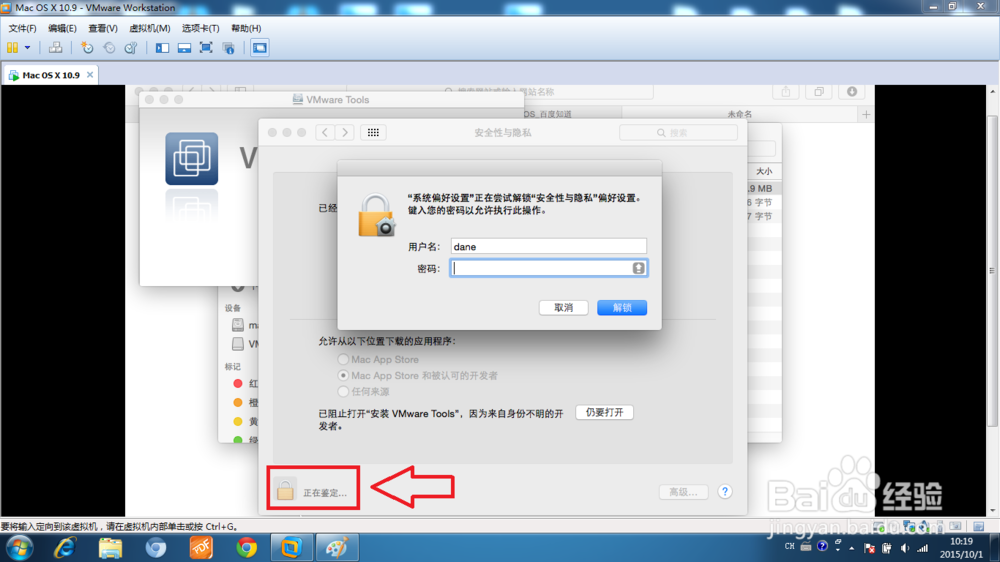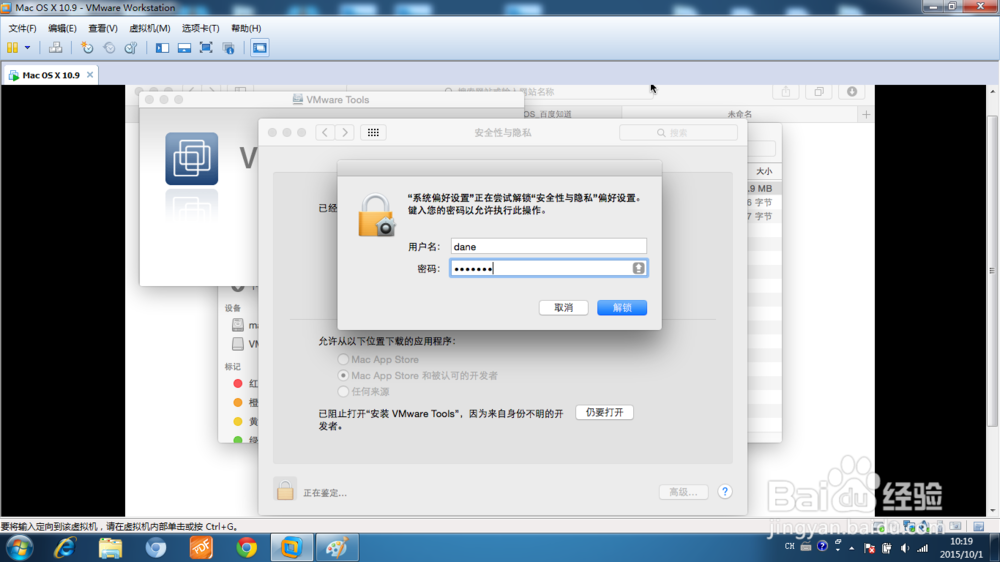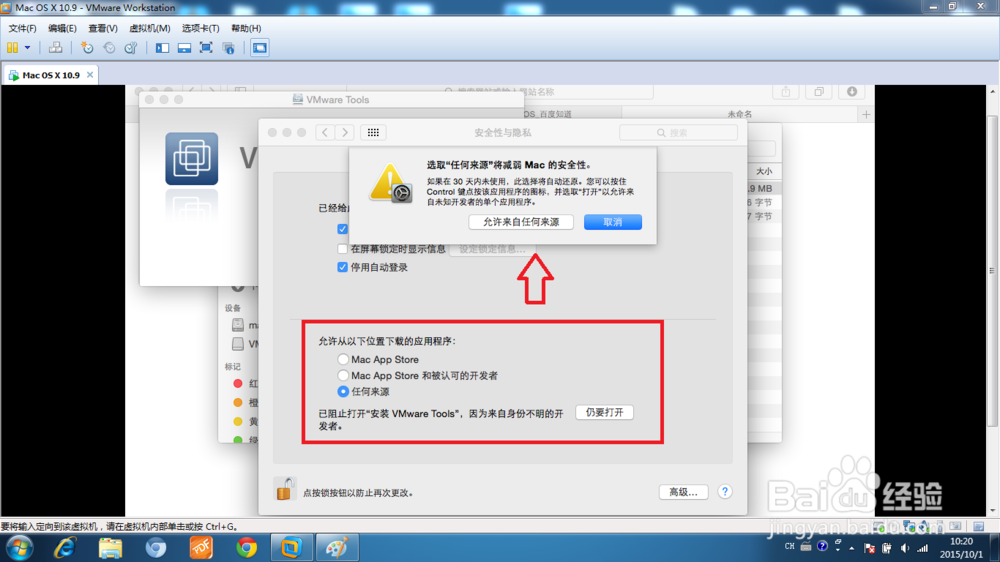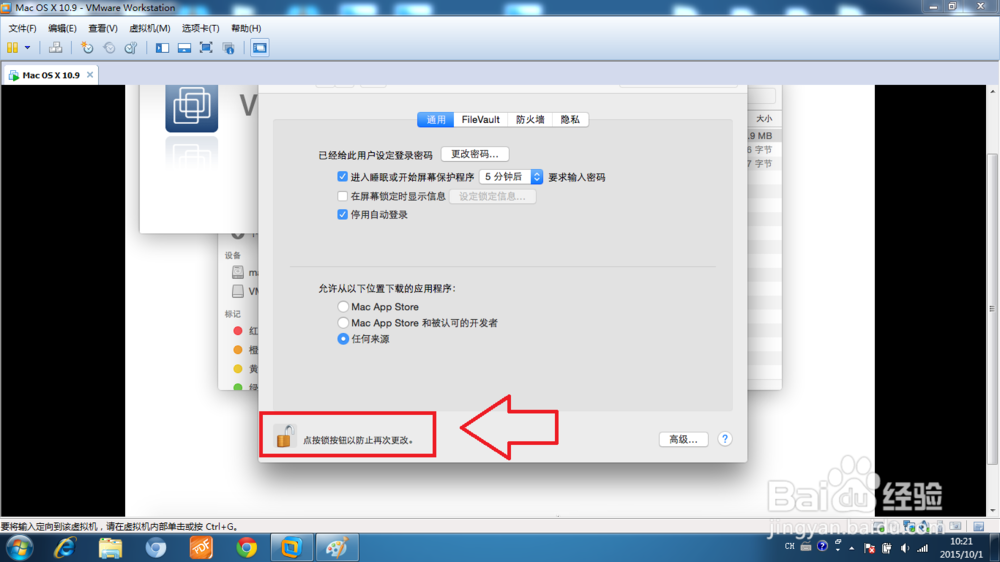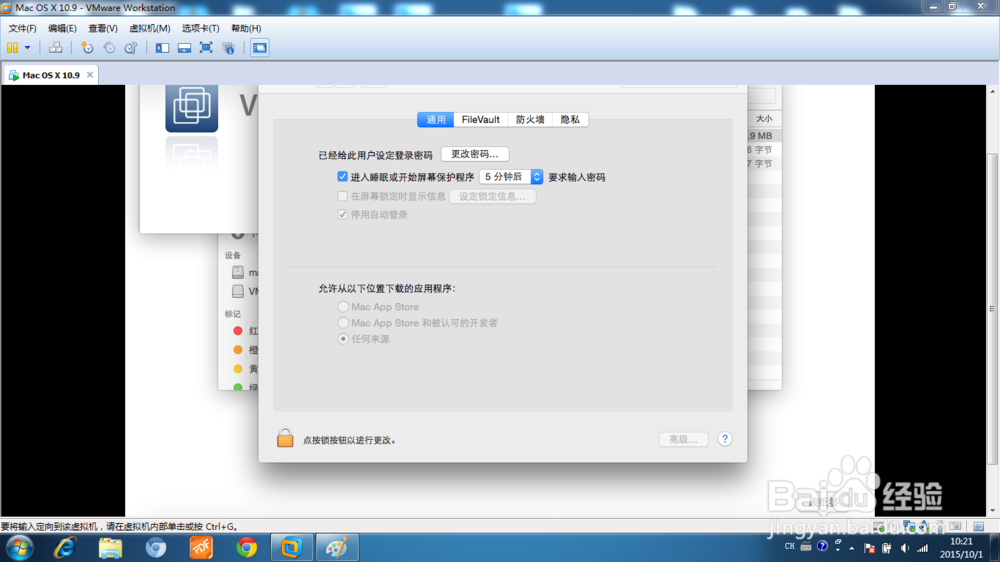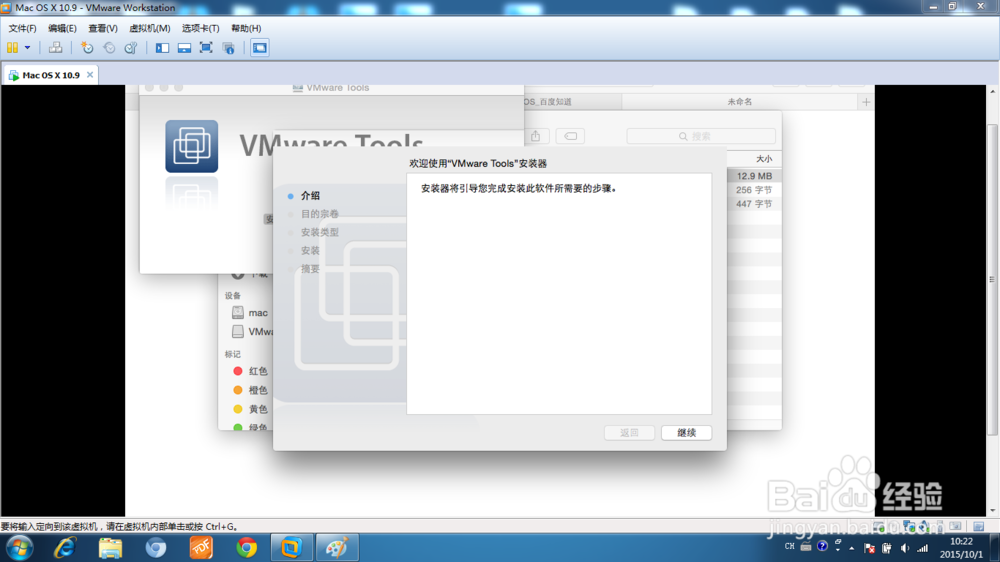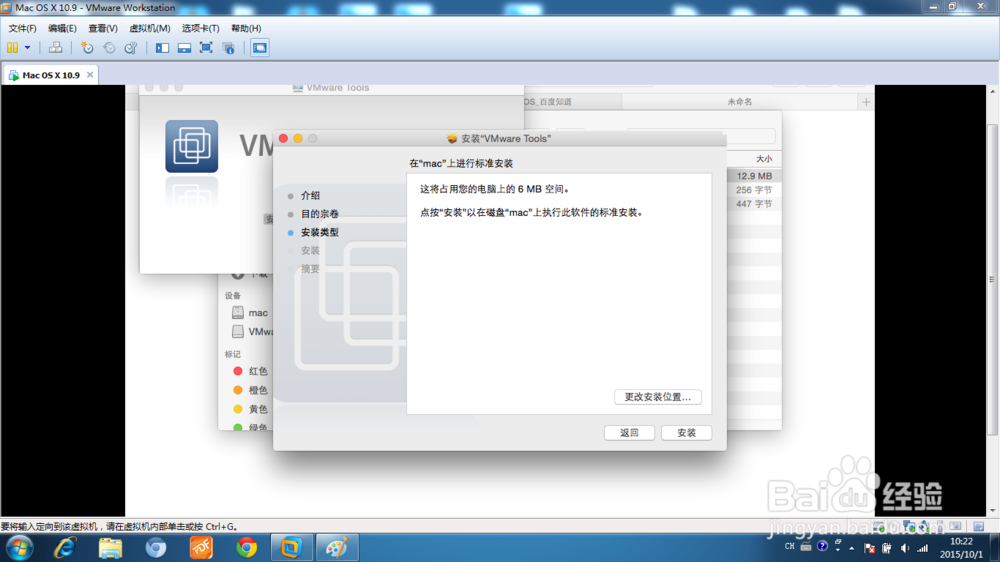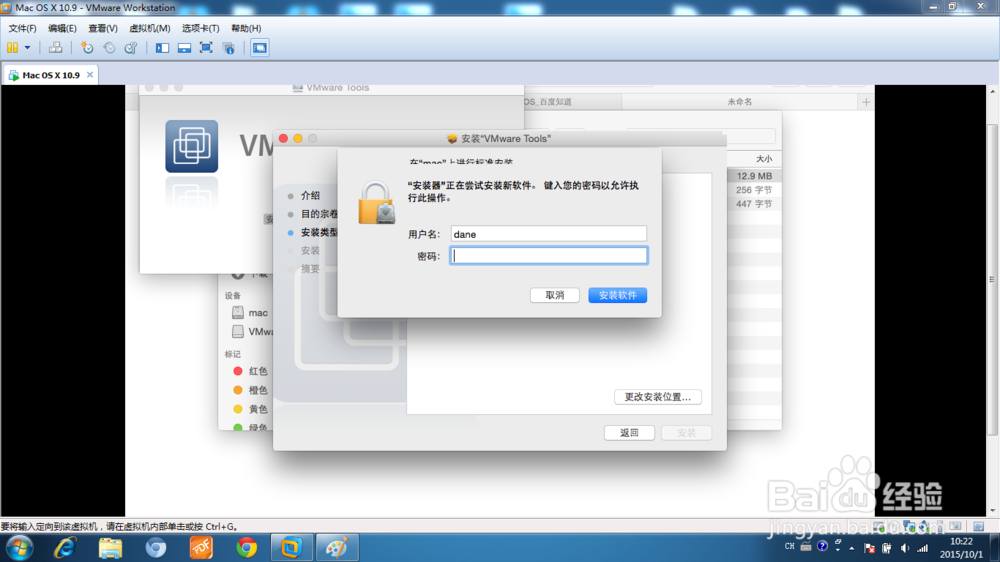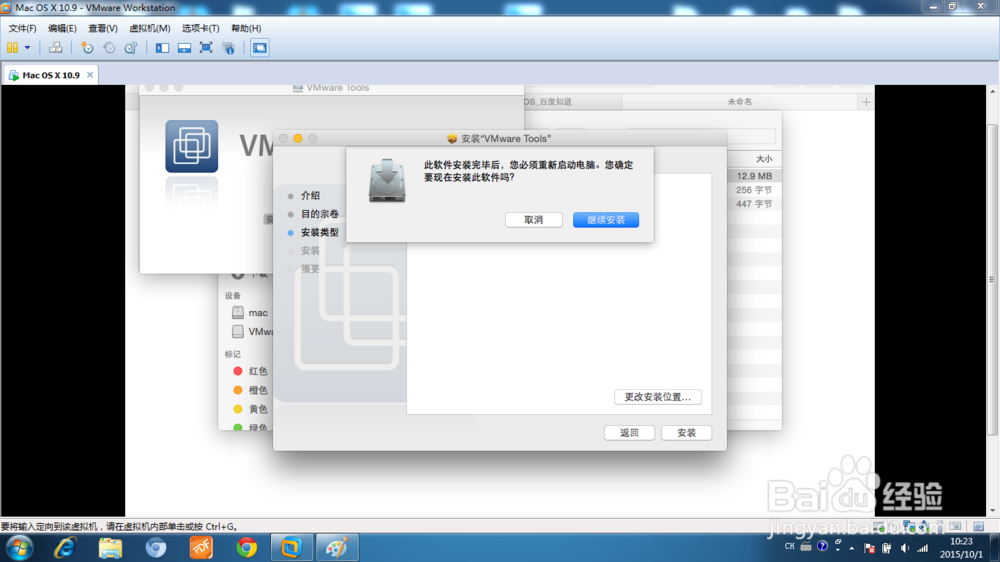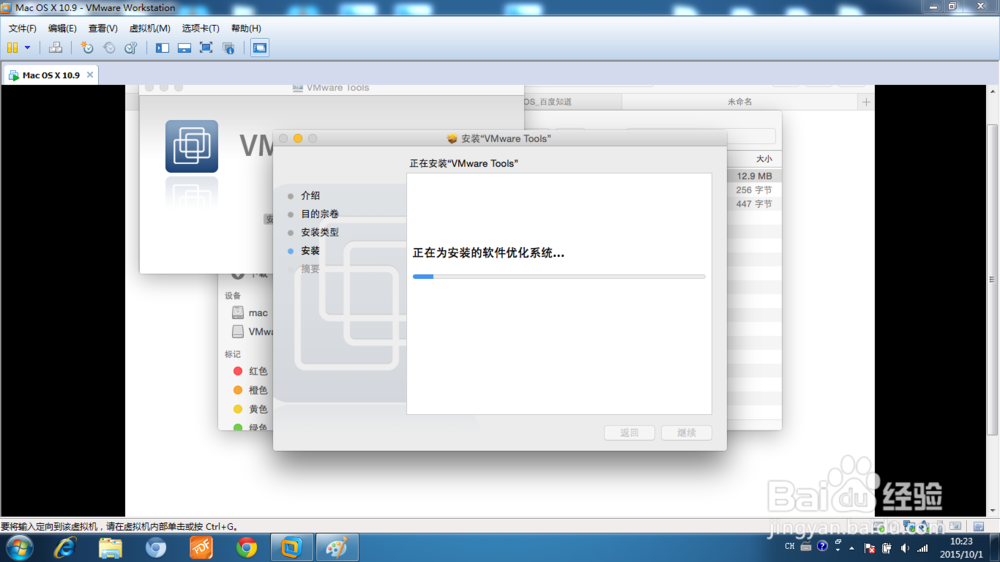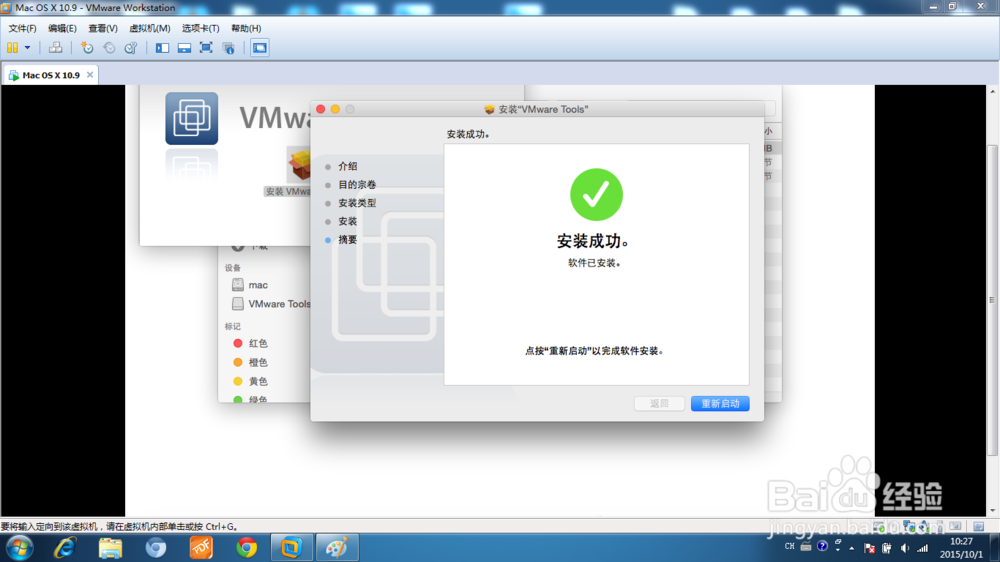在vm虚拟机中的os x10.10上安装vmtools
1、首先我们下载好需要的vmtools,然后解压缩,最终效果如图。
2、然后我们进入payload目录
3、进入payload目录后可以看到如下文件
4、接下来双击darwin.iso
5、然后会出现这样的一个界面
6、单击安装VMware tools
7、接下来会弹出这样的警告,这说明我们需要进行其他的配置
8、打开系统偏好设置
9、打开后的界面如图
10、单击图中的锁
11、输入密码
12、继续进行配置
13、继续锁定配置,来保证不被误操作
14、效果如图
15、然后继续安装
16、单击打开
17、单击继续
18、然后安装引导步骤完成配置,如图
19、安装完成
声明:本网站引用、摘录或转载内容仅供网站访问者交流或参考,不代表本站立场,如存在版权或非法内容,请联系站长删除,联系邮箱:site.kefu@qq.com。
阅读量:20
阅读量:68
阅读量:57
阅读量:68
阅读量:60